この記事ではGoogleアプリキャンペーンとは何か、特徴や設定方法についてご紹介します。
アプリの利用者を増やすにはASO(アプリストア最適化)やSNSでの紹介。ほかには、インフルエンサーにプロモーションを依頼するなど様々な方法があります。
中でも簡単に効率よくアプリ訴求をしたい方におすすめしたいのが、Googleアプリキャンペーンです。
※関連記事:アプリ広告でおさえておきたい主要KPIまとめ
目次
Googleアプリキャンペーンとは?

アプリキャンペーンはGoogle広告メニューの一つです。主に、Google関連サイト全体にアプリ広告が掲載されます。Google検索、YouTube、Google PlayなどGoogleの主要サービスでアプリの宣伝ができます。広告をクリックするとApple StoreやGoogle Playストアに遷移。アプリのインストールやアプリ内のユーザー行動を促すことが可能です。
GoogleアプリキャンペーンをはじめとしたGoogle広告の各サービスは、AIとGoogle独自の機械学習技術が取り入れられています。細かい設定をすることなく、予算やアプリのインストール単価などを設定すれば自動的に最適化した配信をしてくれます。運用で細かくチューニングするよりも効率的で成果につながりやすいため、初心者でも扱いやすい広告運用と言えるでしょう。
Googleアプリキャンペーンの特徴

では、アプリキャンペーンの広告掲載先や課金方法、入稿規定などをご紹介します。
課金方式
まず、アプリキャンペーンはクリック課金方式です。ユーザーが広告をクリックしてリンク先を訪れるたびに広告費が発生します。何回広告が掲載されてもクリックがなければ、費用が発生しないため無駄がありません。
入稿規定
次に、必須項目は広告見出しと説明文です。必須項目さえ入力すれば広告配信可能です。ですが、任意項目に対応するとより効果的に運用できます。
広告見出しや説明文は5個。動画、画像、HTML5は全てのフォーマットへの対応が推奨されています。動画については、Googleがアプリストアの掲載情報にあるアセットを使用。自動的に動画広告を作成する場合があります。
| 項目 | 内容 |
| 広告見出し (必須) |
文字数:全角15文字、半角30文字以内。 Google推奨5個。 |
| 説明文 (必須) |
文字数:全角45文字、半角90文字以内。 Google推奨5個。 |
| 動画 (任意) |
You Tubeで公開されている動画(横向き、縦向き、正方形から選択可)。 |
| 画像 (任意) |
・アスペクト比と最小、推奨サイズ・1:1(最小:200×200、推奨:1200×1200) ・1.91:1(最小:600×314、推奨:1200×628) ・4:5(最小:320×400、推奨:1200×1500) ・最大サイズ:5MB ・形式:jpg、png |
| HTML5 (任意) |
・動画/画像サイズ・300×250(固定) ・320×50(固定) ・480×320(横向きインタースティシャル、可変) ・320×480(縦向きインタースティシャル、可変) ・最大サイズ:1MB ・形式:zip (ファイル格納ファイル数40以下) |
広告の掲載先
Googleの関連サイトに広告が配信されます。具体的な掲載先をご紹介していきます。
1.Google 検索ネットワーク
アプリやカテゴリに関連した語句が検索される時、検索結果の近くに広告が表示されます。Google検索だけでなくlivedoorやBIGLOBE、価格.com、OCNなど。数100あるGoogle掲載パートナーサイトにも掲載されます。しかし、広告はオークション形式になっています。そのため、必ず掲載される訳ではありません。
2.Google Play
Google PlayとはAndroid及びChrome OS向けにデジタルコンテンツを提供するサービスです。アプリに関連している語句で検索すると、Google Playの検索結果画面に表示されます。また類似したアプリを閲覧したユーザーにおすすめのアプリとしても掲載されます。こちらも検索ネットワーク同様にオークション形式です。そのため、必ず掲載されるわけではありません。
3.YouTube
YouTube上では関連するページやコンテンツに掲載されます。広告が最もクリックされやすく、アプリのダウンロードおよび、事前登録に至る可能性が最も高い場所に広告が表示されます。
4.Google ディスプレイ ネットワーク
Googleが保有するウェブサイトや動画、アプリ、パートナーサイトの広告枠に掲載されます。Gmailやライブイブドアブログ、教えてgoo、食べログなどをはじめとする幅広い掲載先があります。こちらは、Googleが自動的に掲載場所を調整する仕組みとなっています。
5.Google 検索の Discover
英語版のAndroidスマートフォンのみで利用可能です(2022年12月現在)。Discoverとは、ログイン中のGoogleアカウントの閲覧や行動などの履歴などから収集した情報を元に、ユーザーの興味や関心のあるコンテンツが表示される仕組みです。Googleアプリのホーム画面やモバイルのChromeのホーム画面の「おすすめの記事」として表示されます。
アプリ キャンペーンのタイプ

アプリキャンペーンには3種類のタイプがあります。目的に応じて選択しましょう。
では、それぞれの特徴を紹介します
アプリ インストール
インストール数を最大化したい時や新規でのユーザー獲得、アプリリリース直後などに適しています。アプリインストールをコンバージョン設定とする場合はすべてのユーザーをターゲティングに設定します。
アプリ エンゲージメント
既にアプリをインストールしたユーザーに再度アプローチし、アプリ内での特定の行動を促すときに適しています。「アプリをダウンロードしてしばらく利用していないユーザーに利用再開を促す」。「商品やサービスのアプリ内購入を促進する」など、休眠顧客の掘り起こしに効果的です。
アプリの事前登録(Android のみ)
アプリのリリース前に行う広告で正式なリリース前にアプリ情報を広めることで、興味を持つユーザーを集めるプロモーションです。事前にアプリの内容を広めることができれば、リリース時にも多くのインストールが見込めるでしょう。
アプリ キャンペーンの設定方法

続いて、実際のGoogle広告の管理画面からアプリキャンペーン設定方法をご紹介していきます。
手順
1.キャンペーンの作成
まずはGoogle広告にログインします。次に、「新しいキャンペーンを作成」をクリックします。続いてキャンペーン目標を選択の画面で「アプリのプロモーション」を選択します。
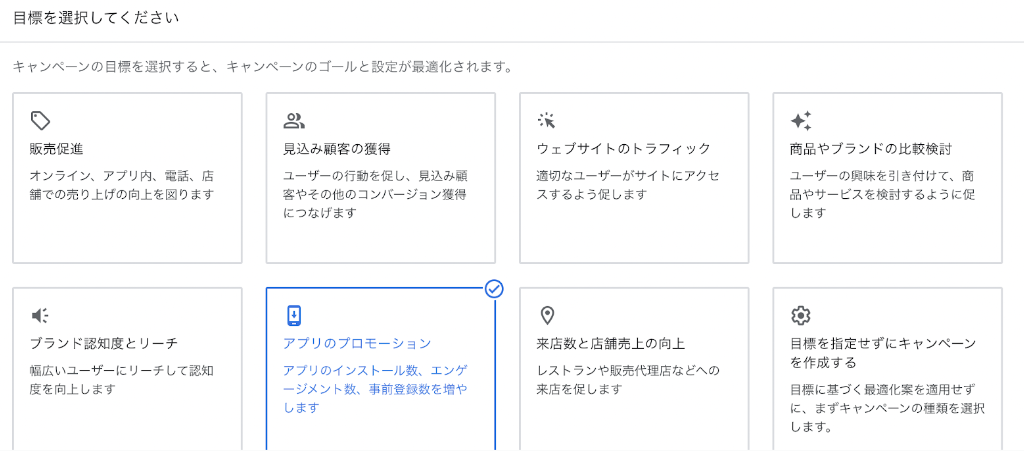
次にキャンペーンのサブタイプを選択します。キャンペーン目標でアプリのプロモーションを選択するとキャンペーンのサブタイトルが表示されます。目的に合ったものを選択しましょう。
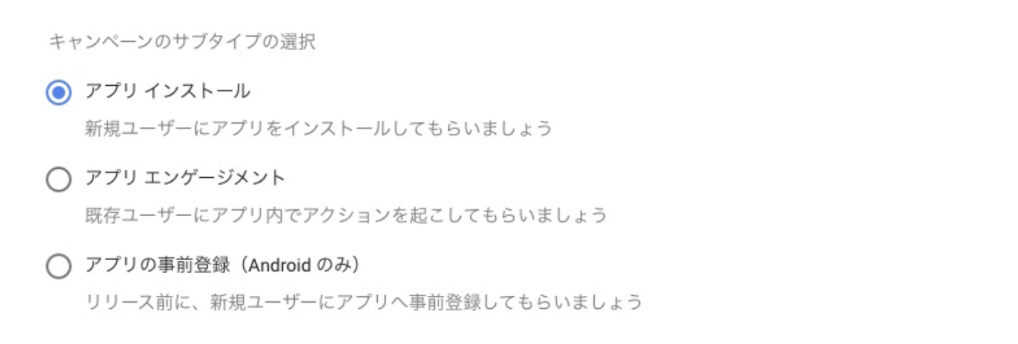
キャンペーンのサブタイプを選択した後は、アプリのプラットフォームを選択します。オペレーティングシステム名を選択。そのあと、検索フィールドにアプリ名・パッケージ名またはパブリッシャー名を入力。表示されるリストからアプリを選択します。
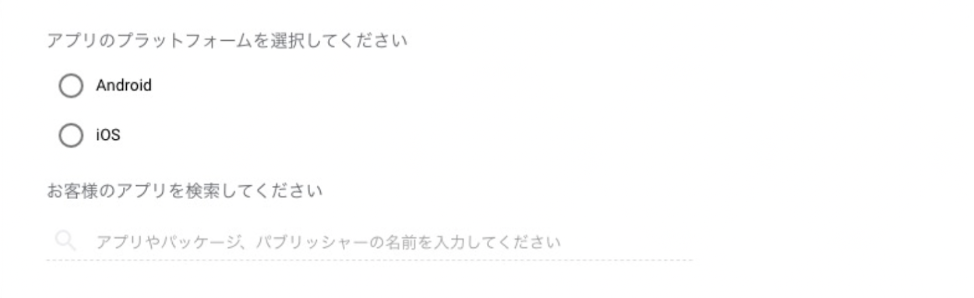
※プラットフォームの選択はAndroid、iOSどちらかしか選択できません。両方設定したい場合はOSごとにアプリキャンペーンの作成が必要となります。
次にキャンペーン名の入力。アプリキャンペーンであることが分かる名前にしておくと後でキャンペーンを見つけやすくなります。オペレーティングシステム名(AndroidまたはiOS)も含めるなど命名ルールを決めておくと管理しやすいでしょう。最後に、入力が終わったら「続行」をクリックして次の設定に進みます。
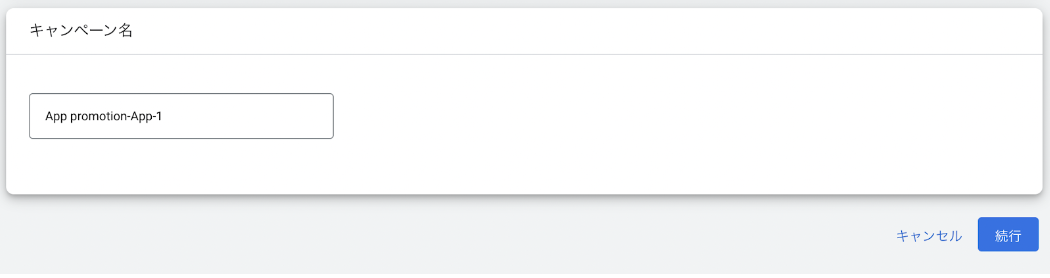
2.必要な項目を設定(地域、言語、期間)
地域、言語、開始日と終了日を設定します。日本語のアプリであれば地域は「日本」言語は「日本語」の選択で問題ありません。広告は自動的に翻訳されません。そのため、広告で使われている言語のみをターゲットとして設定してください。入力したら次へをクリックします。
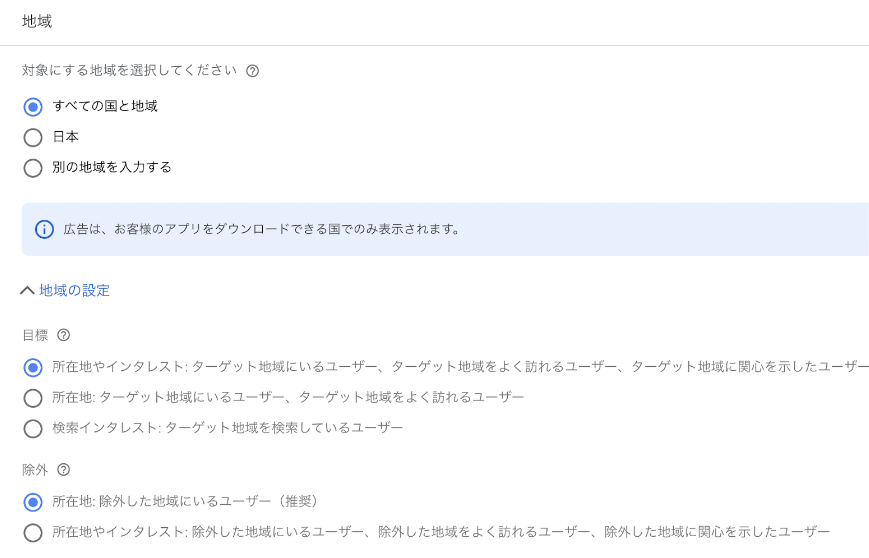
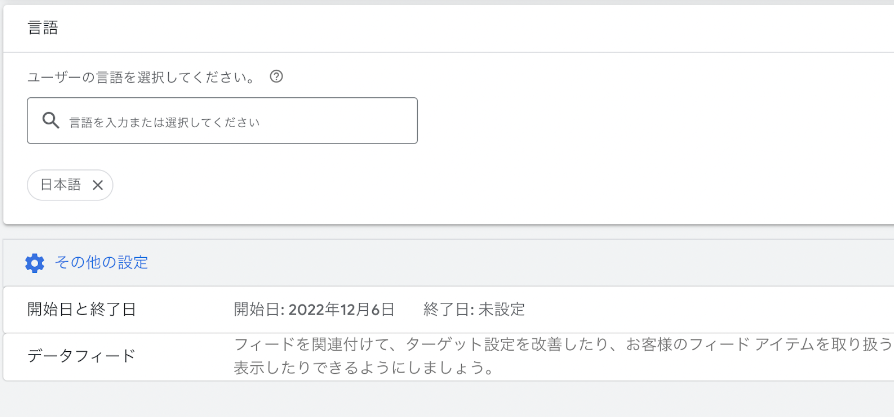
3.必要な項目を設定(予算と入札単価)
予算と入札単価を設定します。目標に応じて適切な予算と入札単価を選択してください。任意で目標の入札単価を設定することもできます。選択したキャンペーンに基づいて目標インストール単価、目標コンバージョン単価、目標広告費用対効果が表示されることがあります。設定が終わったら「次へ」をクリックします。
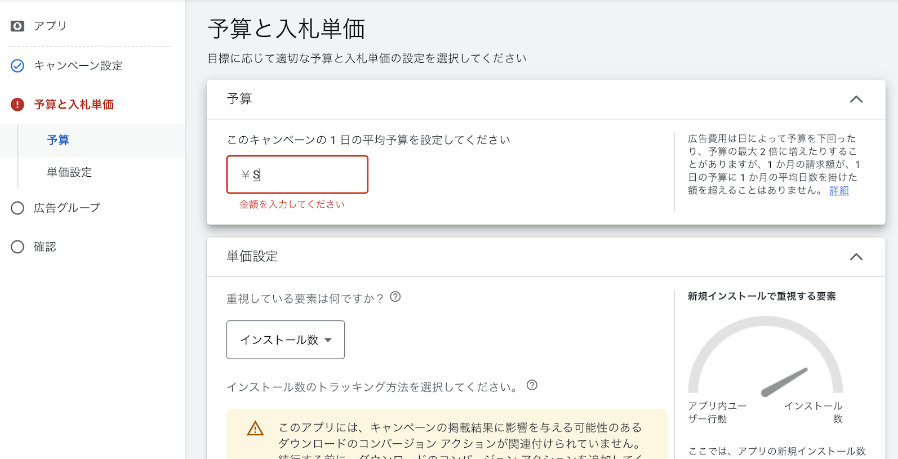
4.広告グループの作成・配信
実際に配信する広告の見出し、説明文、画像、動画など配信する情報を設定します。見出しと説明文は最大5個。画像、動画、HTML5は最大20個まで登録可能です。「次へ」をクリックして、キャンペーン詳細を確認し広告グループ名を入力。最後に「キャンペーン公開」をクリックします。これで、Google広告の設定が完了となり広告が開始されます。
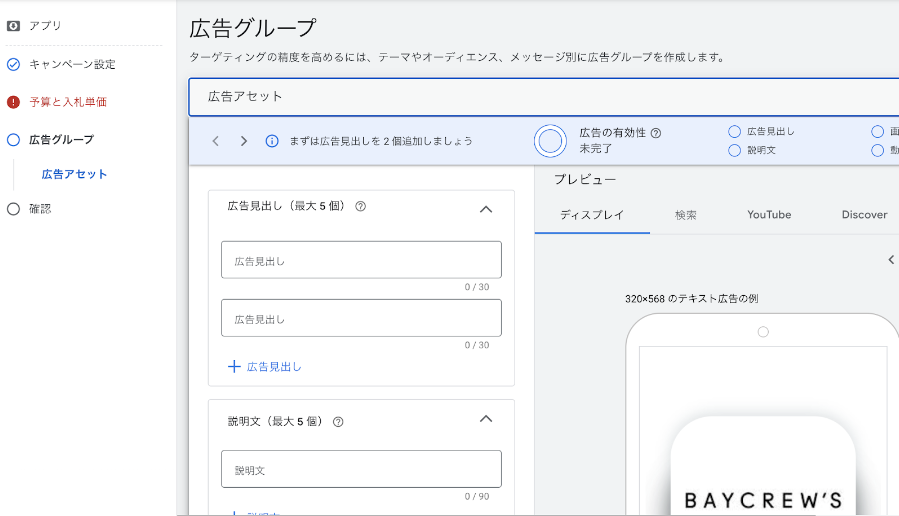
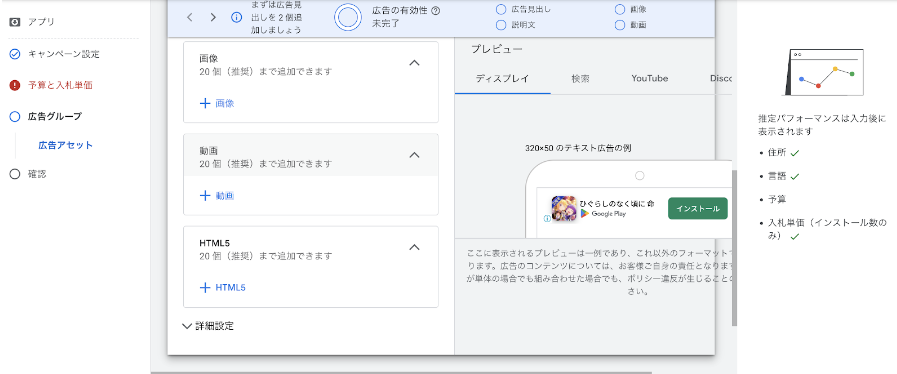
注意
アプリキャンペーンではパフォーマンスとユーザーエクスペリエンスの向上のために、広告の掲載場所に応じて登録したテキスト画像等に変更が加えられる可能性があります。例えば、ユーザーの画面に合わせるためテキストの一部が省略されたり、画像や動画がトリミングされたりする場合もあります。
運用ポイント
アプリキャンペーンの成果を高めるために、ターゲットにしっかり訴求できる見出しや説明文を作成しましょう。まずはできるだけ多くの画像、動画を用意することが推奨されています。
YouTube上ではアプリインストールを目的とした広告が最もクリックされやすい広告として、Googleの公式ページで公開されています。動画があるとYouTubeへの配信量が増えます。そのため、動画での広告は必須といえるかもしれません。
まとめ
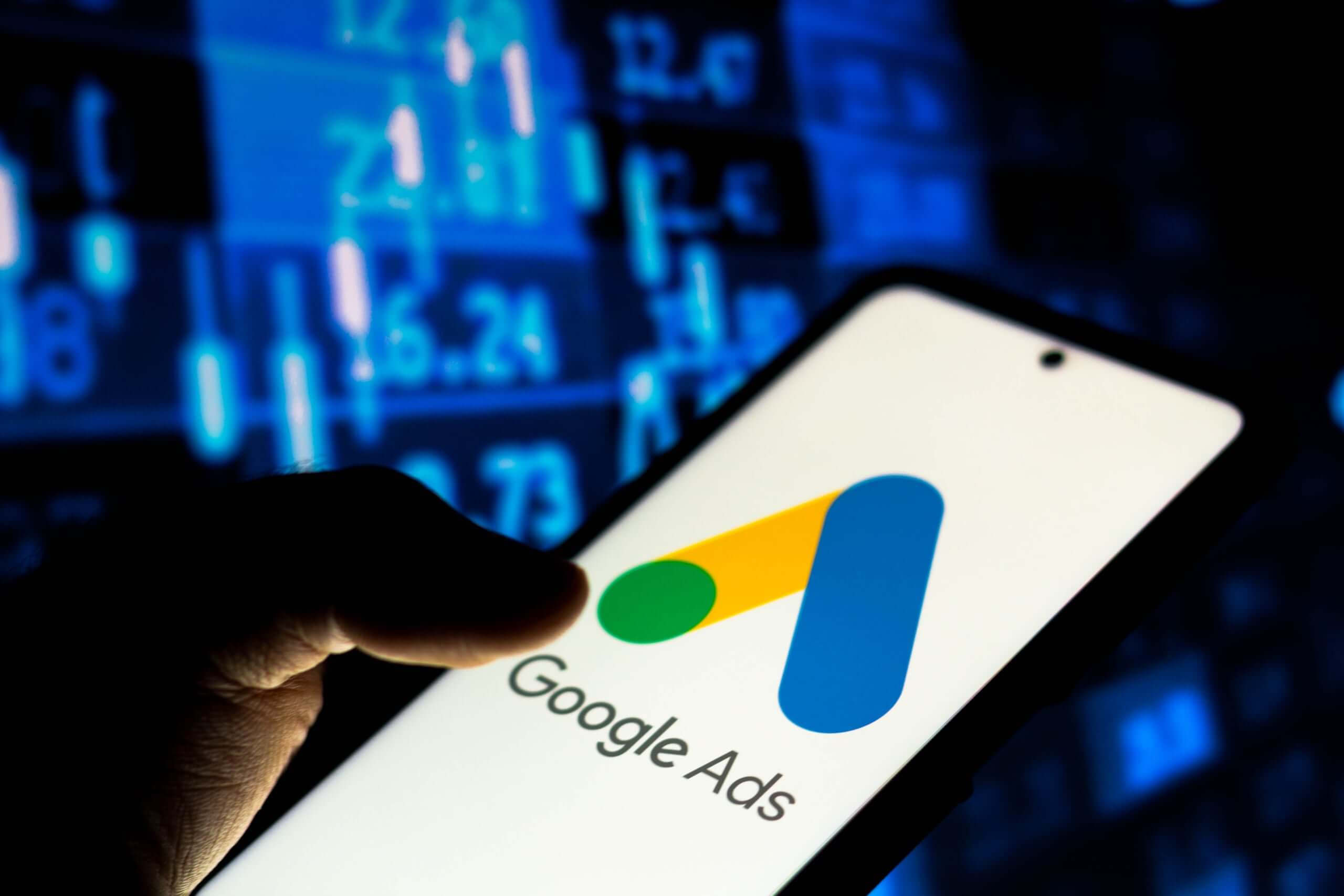
さて、今回はGoogleアプリキャンペーンの設定方法についてご紹介しました。アプリキャペーンを利用すれば多くのユーザーにアプリの利用を促すことができます。
まず、設定後は週単位で広告状況を確認していきましょう。広告に表示するテキストや画像動画は運用しながら様々な種類のものを作成します。そしてPDCAを回していくと、成果を高めることができるでしょう。









